Sposoby wyczyszczenia sekcji zalecamy menu Windows 11 Start
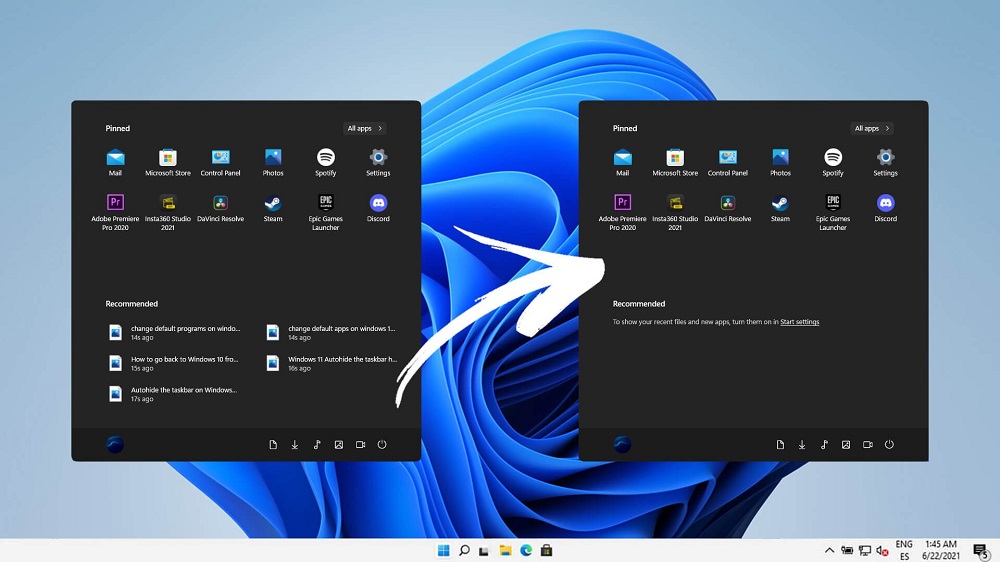
- 3240
- 780
- Wiara Kita
Jeśli chodzi o funkcjonalność, Windows 11 nie oferuje niczego zasadniczo nowego, będąc nieco ulepszoną wersją „dziesiątek”. Ale istnieją różnice w zakresie interfejsu, aw niektórych przypadkach fundamentalne. Jakie jest umieszczenie menu „Start” na środku paska zadań, a nie po lewej stronie. Być może to rozwiązanie wygląda bardziej harmonijnie, ale ci, którzy nie chcą szturchać w lewej dolnej części ekranu, taka innowacja nie lubiła. Podobnie jak wygląd innej sekcji w menu „Start”, oprócz załączonych aplikacji.
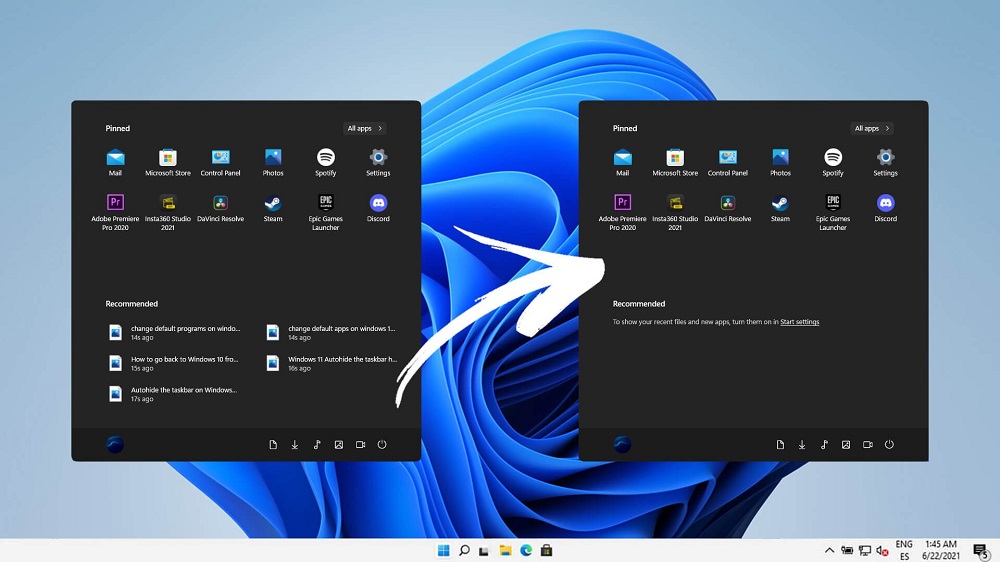
W tym artykule zastanowimy się, dlaczego programiści postanowili dodać sekcję „Polecaj” i czy możliwe jest edycja, wyczyścić lub usunąć, jeśli ci się nie podobało.
Dlaczego potrzebujemy sekcji „Polecaj”
Użytkownicy gadżetów Apple pracują z sekcji „zalecana” powinni przypominać funkcjonowanie asystenta Siri. Smart Algorytm analizuje zachowanie właściciela komputera, porównując jego działania w różnych punktach czasu i rozwijając się na podstawie tych zaleceń dotyczących danych zawartych w wyglądzie dynamicznie zmieniających się aplikacji w odpowiedniej sekcji.
Innymi słowy, jeśli jesteś przyzwyczajony do uruchamiania gry wieczorami lub wchodzeniem do określonej witryny, mniej więcej w tym samym czasie w sekcji „polecam”, które upraszczają dostęp do tych możliwości.
Im dłużej system operacyjny studiujesz, tym dokładniej będzie w stanie przewidzieć twoje pragnienia, odpowiadając na dodanie niezbędnych elementów do jej listy. Cel sekcji staje się jasny - w celu uproszczenia uruchomienia aplikacji i plików nieobecnych na liście stałych.
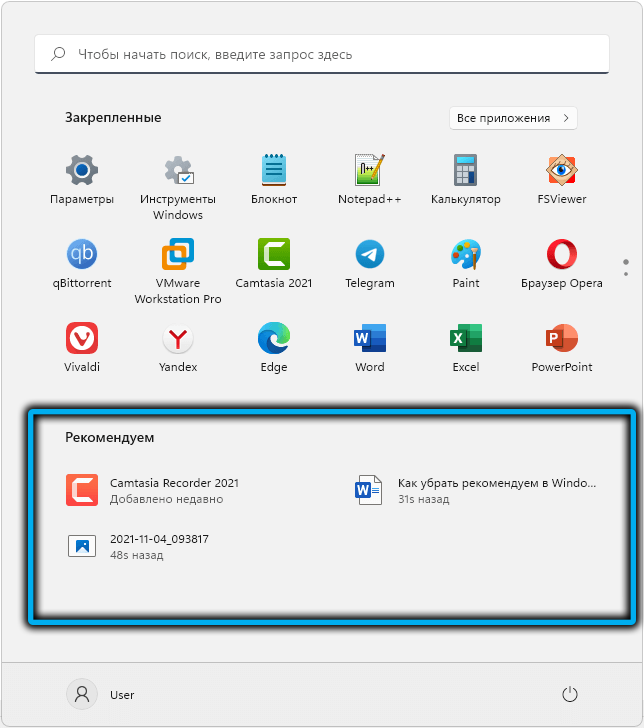
Ale nie każdy lubi taką importowanie. Dla wielu użytkowników natywna i zrozumiała jest interfejs statyczny, gdy wszystko znajduje się na ich miejscach i wiedzą na pamięć, gdzie szukać.
Ponadto problemy związane z prywatnością są. Fakt, że system wie, kiedy i co musisz „poślizgnąć się”, aby uprościć życie, ma przeciwną stronę: Twoje preferencje stają się dostępne dla innych - na przykład członkowie rodziny, koledzy z klasy lub pracowników w biurze, jeśli komputer jest powszechny. Zatem osoba z zewnątrz może łatwo otworzyć plik zawierający poufne informacje lub zbadać, co chcesz robić z dokładnością kilku godzin. Jeśli ci się nie podoba, jest mało prawdopodobne, aby usiąść, złóż.
Ale zanim zaczniesz szukać sposobów na pozbycie się sekcji „Polecaj”, radzimy najpierw dowiedzieć się więcej o tej funkcji. Możliwe, że jeśli nauczysz się go dostosowywać „dla siebie”, możesz się z nią zaprzyjaźnić.
Konfigurowanie panelu „zalecane” w systemie Windows 11
Deweloperzy twierdzą, że nowy system operacyjny jest najbardziej przyjazny wśród wszystkich poprzedników. Czy to po to, aby rozwiązać użytkowników, ale w tym systemie operacyjnym jest naprawdę wiele różnych ustawień, które pozwalają dostosować różne aspekty pracy w systemie Windows. W tym prace sekcji „zalecane”.
Dlatego przed próbą usunięcia lub przynajmniej odłącz sekcję „Polecaj” w systemie Windows 11, warto zbadać, co i jak możesz skonfigurować tutaj.
Aby to zrobić, wykonujemy następujące kroki:
- Przechodzimy do menu przycisków „Start”;
- Klikamy ikonę „parametry” w postaci biegów;
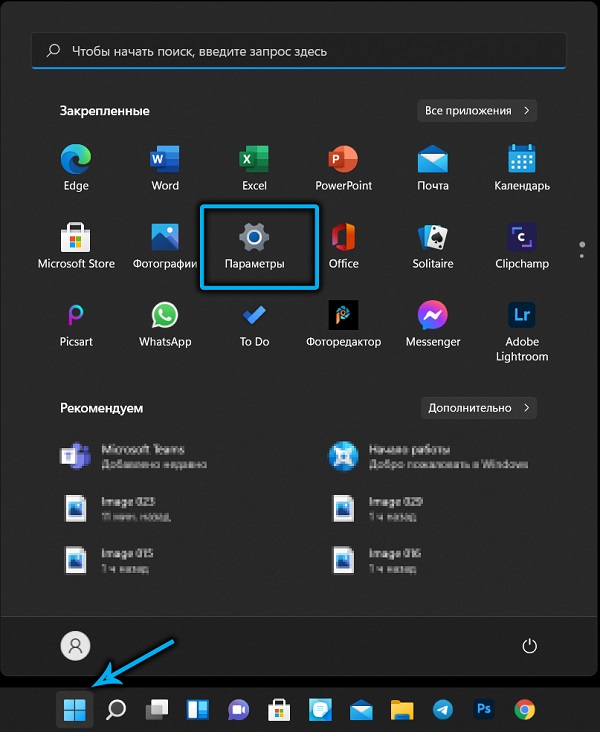
- W oknie otwierającym do edycji parametrów systemu w lewej jednostce wybierz element menu „Personalizację”;

- W odpowiednim bloku wybierz podsekcję „Start”;
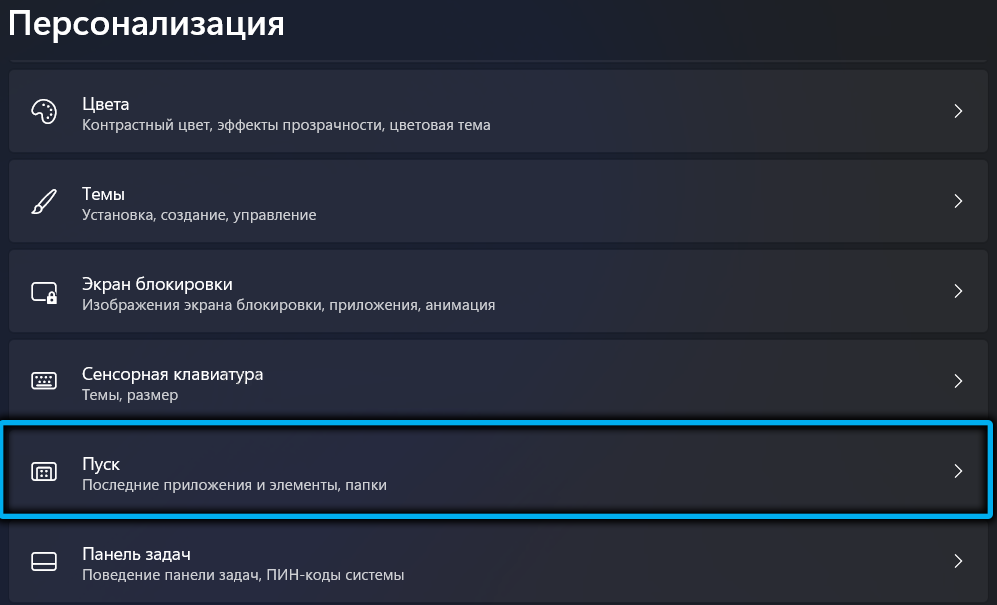
- Będą trzy konfigurowalne parametry, które można aktywować lub dezaktywować według własnego uznania.
Rozważmy bardziej szczegółowo, co oznaczają te parametry:
- Pierwszy „Pokaż niedawno dodane aplikacje”, mówi sama: jeśli jest aktywna, sekcja „Zalecana” zostanie dodana ikony niedawno zainstalowanych programów, jeśli nie wprowadziły bloku stałych aplikacji. Wyłączając go, zmniejszysz sekcję.
- Drugi parametr jest odpowiedzialny za umieszczenie w bloku aplikacji „polecam”, którego często używasz, ale z jakiegoś powodu nie są ustalane przez powyższy blok.
- A trzecia opcja zostanie wyświetlona nawet te aplikacje lub pliki, które są obecne w menu „Start”. Głównym warunkiem jest to, że są one uruchomione niedawno, bez względu na to, gdzie i jak, czy jest to dyrygent, czy lista przejść.
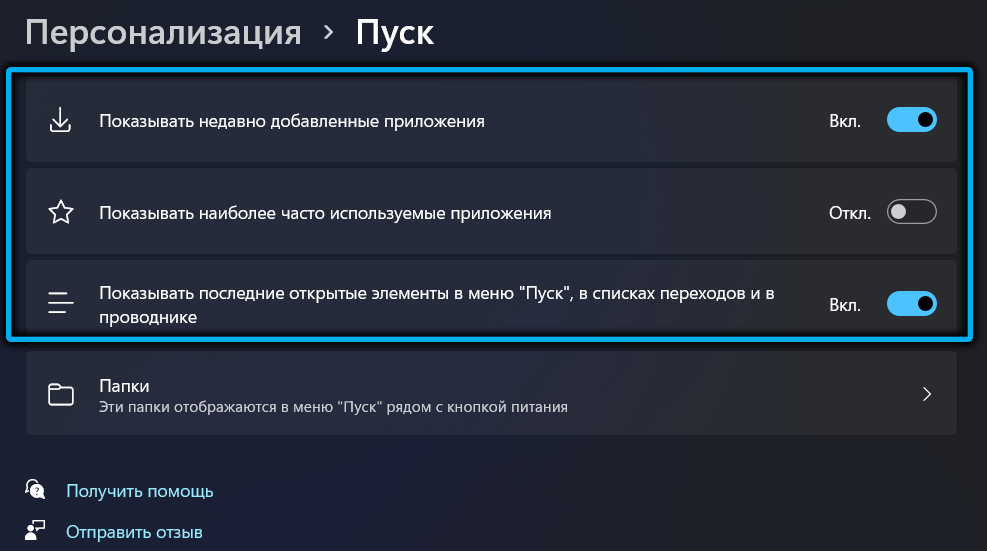
Jeśli usuniesz wszystkie trzy punkty, blok „polecasz” będzie pusty.
Jak wyczyścić listę „polecam” listę
Czyszczenie przez „parametry” jest metodą jest najprostsza i najbardziej uniwersalna, ale w żadnym wypadku nie tylko. Możesz częściowo ułatwić tę sekcję, na przykład za pomocą redaktora lokalnego edytora zasad grupy. Ten sam wynik można uzyskać poprzez edycję rejestru.
Tylko jedna rzecz należy zrozumieć: nie można całkowicie ukryć sekcji „polecam” w systemie Windows 11, to znaczy można ją całkowicie lub częściowo wyczyścić. Ale miejsce na ekranie nie zostanie uwolnione niż wielu użytkowników, zwłaszcza właściciele laptopów, będzie bardzo zdenerwowane. Poprzez edytowanie polityków rejestru lub grupy możesz zakazać pokazywania niedawno otwartych wniosków.
Usuwanie z „polecam” poszczególne aplikacje lub pliki
Okazuje się, że w tym bloku można narzucić zakaz wyświetlania poszczególnych elementów. Z punktu widzenia skuteczności metody nie można nazwać najlepszymi, ale dzięki niej można zmienić ustawienia pokazowe tak subtelnie, jak to możliwe, to znaczy osiągnąć kompromis między wygodą pracy a bałaganem Sekcja.
Wdrożenie metody jest proste:
- Kliknij przycisk „Start”;
- W sekcji „Zalecane” wybierz element, który chcemy usunąć, kliknij go PKM;
- W otwartym menu kontekstowym wybierz element „Usuń”.
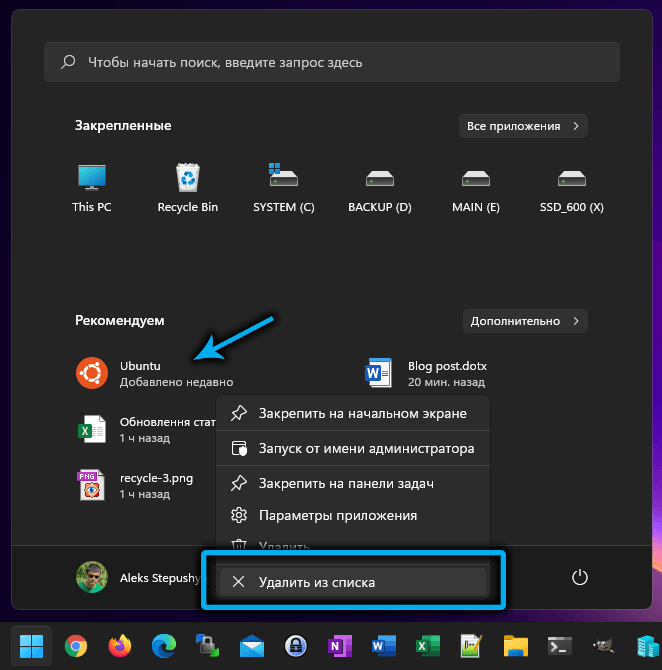
Korzystanie z redaktora polityk grupowych
Za pomocą tej metody można wyłączyć dowolny z parametrów sekcji „zalecane”. Najpierw rozważ odłączenie opcji odpowiedzialnej za niedawno dodane aplikacje. Jedynym ograniczeniem jest to, że powinieneś być właścicielami wersji korporacyjnych/profesjonalnych systemu Windows 11, ponieważ dom to narzędzie nie jest dostępne.
Szczegółowy algorytm działań:
- Uruchamiamy lokalną zasadę grupy na komputerze;
- W lewym bloku głównego okna wybierz kartę „Konfiguracja komputerowa”
- Kliknij opcję „Szablony administracyjne”;
- Wybierz linię menu „Start” w podmenu;
- We właściwym bloku wykonujemy dwukrotnie kliknięcie wiersza „Usuń listę„ niedawno dodanego ”„ ”;
- Otwarte nowe okno, w którym musisz ustawić przełącznik do pozycji „Inclusive”, potwierdź akcję, naciskając przycisk OK.
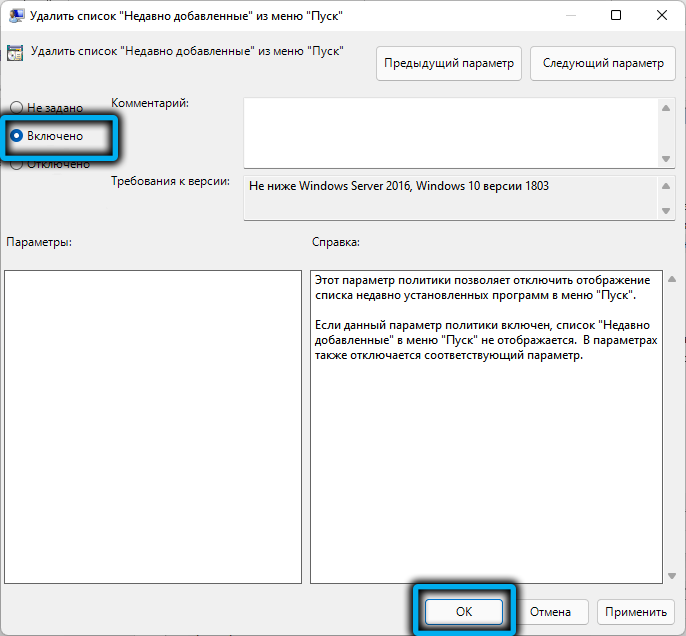
W rezultacie sekcja „Zalecana” zostanie wyłączona w odniesieniu do niedawno dodanych aplikacji.
Jeśli to nie wystarczy, możesz zrobić w następujący sposób:
- Przechodzimy do „Parametrów”;
- W oknie otwierającym do edycji parametrów systemu w lewej jednostce wybierz element menu „Personalizację”;
- W odpowiednim bloku wybierz podsekcję „Start”;
- Odłącz dwa parametry odpowiedzialne za wyświetlanie najczęściej uruchamianych aplikacji i ostatnich elementów otwartych przez użytkownika;
- Wróć do menu „Start”;
- We właściwym bloku wykonujemy dwukrotnie kliknięcie wiersza „Nie przechowuj danych na często otwartych dokumentach”;
- Aktywujemy przełącznik, instalując go w pozycji „włączającej”;
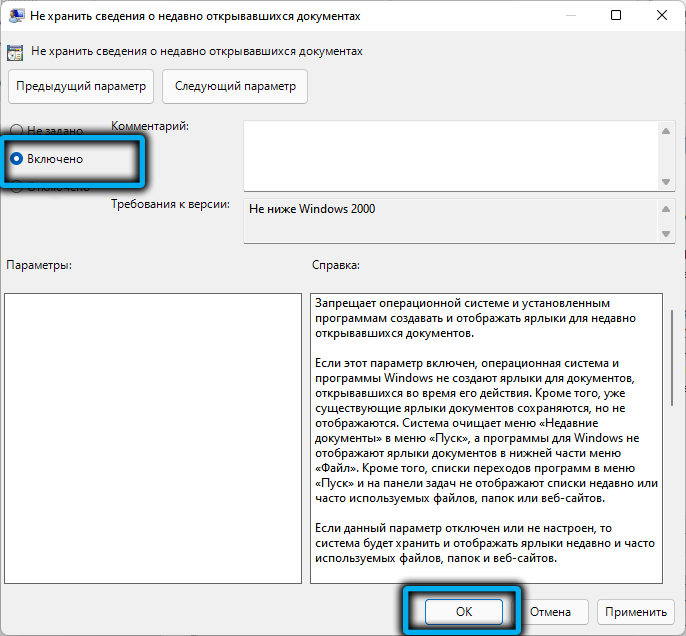
- Podobnie działamy z wierszem „Usuń listę często używanych elementów ...”.
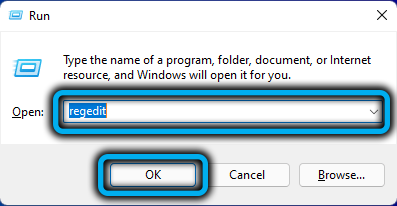
W rezultacie w ustawieniach menu „Start” parametry zostaną dezaktywowane, które regulują badania przesiewowe zaleceń, któremu towarzyszy pojawienie się napisu w bloku ustawień „Twoja organizacja kontroluje niektóre parametry”.
Aby zwrócić domyślne ustawienia za pośrednictwem edytora polityk grupy, musisz wykonać te same operacje dla wszystkich trzech linii, ustawienie przełącznika na nie w pozycji „nie ustawionych”.
Jak usunąć „polecam” od „uruchamiania” edycji rejestru systemu
Tych, którzy lubią „szturchać” w rejestrze, można zaoferować sposób na dezaktywację pokazu niedawno dodanych programów.
KROP -BY -STEP Algorytm:
- Na polu „Wykonaj” (Win+R) wprowadzamy Regedit, potwierdzamy Enter, naciskając;
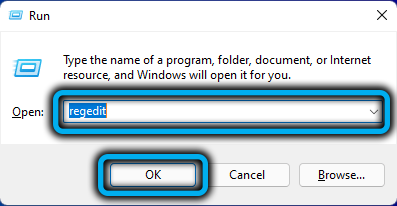
- Otwieramy HKEY_LOCAL_MACHINE \ Software \;
- Następnie przekraczamy ścieżkę polityk \ Microsoft \ Windows;
- Kliknij PKM na oddziale Windows;
- W menu kontekstowym, które się otwiera, wybierz opcję „Utwórz” oraz na następnej liście - linia „Sekcja”;
- Przypisujemy nazwę „Explorer”;
- W odpowiednim bloku utworzonej sekcji klikamy PKM, aby uzyskać puste miejsce;
- Wybierz element „Utwórz”, a następnie „DWORD (32-bitowy) parametr”;
- Przypisujemy mu nazwę „HiderecelyAdDepps”;
- Kliknij parametr dwukrotnie, przypisujemy go do wartości 1, potwierdzamy, naciskając OK;
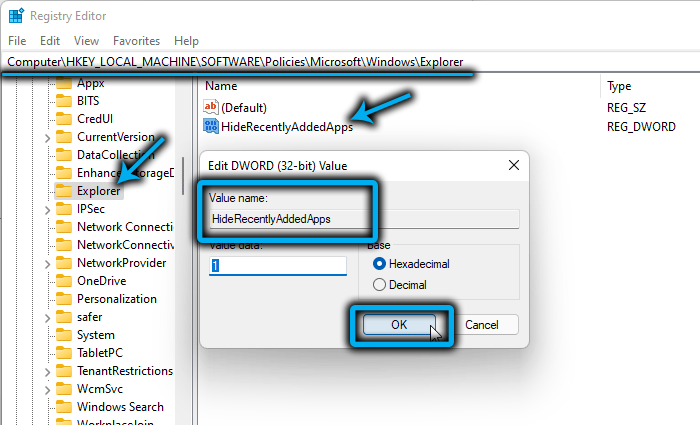
- Zamknij edytor, ponownie uruchom komputer.
Jeśli chcesz zwrócić program niedawno dodanych programów, musisz przekroczyć ten sam edytor rejestru i usunąć utworzony parametr Explorer. Zmiany wejdą w życie po ponownym uruchomieniu komputera.
Wniosek
Użytkownicy, którzy denerwują nową sekcję menu Start, mogą niezależnie dezaktywować tę funkcję, ale zalecamy skonfigurowanie sekcji „polecam”, aby pozostała naprawdę niezbędna elementy, których standardowe uruchomienie wymaga znacznie większego wysiłku. W każdym razie nie będzie działać, aby całkowicie pozbyć się sekcji, jeśli nie użyjesz metod „przebiegły” z niestandardowych zespołów. Oznacza to, że nawet puste okno zabierze to samo pokój na ekranie -wypełnione elementami, oszczędzając, że nie osiągniesz. Ale jeśli poufność jest dla Ciebie ważna, proponowane metody pomogą ci je dostarczyć.
- « Co to jest LockApp.exe w systemie Windows i jak wyłączyć proces
- Jak usunąć panel grupowania grupowania grupowania w systemie Windows 11 »

